
HP smart tipe D1200P adalah handpone yang bisa di gunakan untuk internetan. Programnya 6 bulan gratis internetan sedangkan setiap bulan mendapatkan quota 2GB. Jadi, totalnya 12GB selama 6 bulan. Untuk proses penginstalan dan koneksinya sudah ada panduannya setiap awal pembelian produk.
Yang akan dibahas sekarang adalah mengenai cara mempercepat koneksinya menjadi maksimum. Mengingat sinyal smart yang “kurang kencang”. Adapun caranya adalah sebagai berikut :
• Saat akan koneksi modem, klik properties.

• Setelah itu klik configure…

• Ubah setingan di maximum speed (bps) dari 115200 menjadi 921600

• Klik OK
• Trus OK lagi
• Selesai
Konsekuensinya adalah quota anda akan cepat habis. Tapi jika anda sedang membutuhkan koneksi yang lumayan cepat dari biasanya, anda bisa memakai cara yang di atas. Dan anda bisa atur lagi kedalam kecepatan normal. Terima kasih atas perhatiannya dan semoga bermanfaat.
Kalau kita bicara cara untuk mempercepat internet smart ini secara mutlak sepertinya hal tersebut tidaklah mungkin. Hal ini dikarenakan banyaknya pemakai dan jalur cdma yang digunakan tersebut kapasitasnya tetap. Tapi disini akan ada beberapa cara untuk sedikit mempercepat koneksi tersebut lewat setting di komputer (windows), browser, dan APN (Acces Point Name) yang tidak sibuk.
BELUM PUAS ???
SETTING KOMPUTER / WINDOWS
Settingan ini merupakan settingan secara umum untuk semua koneksi internet, yaitu seeting Qos Packet Scheduler dan TCP/IP.
Jika menggunakan Qos Packet Sceduler silahkan di edit Group Policy (gpedit.msc). Masuk Computer Configuration – Administrative Templates – Network - Qos Packet Scheduler. Rubah Limit Outstanding Packets dari not configured menjadi enabled dan Bandwidth Limit (%) = 0. Hal ini akan menghemat bandwidth kita 20% yang dipakai oleh Microsoft.
..
Pada TCP/IP bisa kita set services pada regedit, yaitu pada HKLMsystemCurrentControlSetServicesTcpipparameters dan edit value register pada :
* DefaultTTL isi value 00000040
* EnablePMTUBHDetect isi value 00000000
* EnablePMTUDiscovery isi value 00000001
* GlobalMaxTcpWindowSize isi value 0005ae4c
* SackOpts isi value 00000001
* Tcp1323Opts isi value 00000003
* TcpWindowSize isi value 0005ae4c
* Restart PC
BELUM PUAS JUGA ???!!!
SETTING BROWSER DAN INTERNET TOOLS
* Untuk mengoptimalkan browser, kita bisa gunakan cara Mempercepat Firefox & Mozilla
* Bisa juga anda gunakan tools cfosspeed seperti di Mempercepat Akses Internet dengan cFosSpeed
MAU LAGI ?!
W KASIH. . .
SETTING APN SMART
Dikarenakan sibuknya jalur yang digunakan pada #777 username dan password smart. Coba anda kombinasikan dialup *777# atau 222 atau *99# atau *31*11111# dengan username dan password cdma atau wap
Tips Mempercepat Koneksi Internet Tanpa Software
28 Oct 2009 Alwi123 comments
Bagi anda yang suka browsing tentunya penggunaan internet menjadi sesuatu yang tidak bisa dipisahkan. Apalagi jika hal tersebut menyangkut pekerjaan. Misal untuk cek email, update blog, mencari informasi dan lain sebagainya. Jika koneksi internet anda sudah broadband, 3G dan sekelasnya mungkin tidak terlalu bermasalah (bukan berarti tidak ada masalah sama sekali lho…). Namun jika koneksi internet anda masih menggunakan dial up apalagi masih menggunakan GPRS dari HP sebagai modemnya, anda terpaksa harus sedikit bersabar dengan koneksi internet yang “lemot” bagaikan bekicot heeeeee………. Kita bisa meminimalkan agar koneksi internet tidak terlalu lambat banget. Sebenarnya ada banyak tool/applikasi yang bisa dipakai untuk mempercepat koneksi internet baik yang gratisan atau yang berbayar seperti Speed ConnectInternet Accelerator, web accelerator, ashampho internet accelerator, fosSpeedconsole dll.
Pada postingan kali ini saya akan bahas cara mempercepat Koneksi Internet dengan tweak registry pada komputer kita dan tweak konfigurasi browser Mozilla Firefox. Mudah-mudahan dengan tips dan trik berikut ini koneksi internet yang kita gunakan sedikit menjadi lebih baik.
Ada beberapa setingan yang harus dirubah di registry komputer kita, seperti Setting Shared Folder dan boot jika komputer kita terhubung dengan jaringan komputer lain, setting file temporary pada browser, Cache DNS, mengurangi Bandwidth Update Windows dll. Kali ini yang akan kita lakukan adalah Optimalisasi DNS Lookup. Ini adalah salah satu cara untuk meningkatkan atau mempercepat koneksi internet, dan untuk mengubahnya kita bisa menggunakan software TCP/IP Optimizer. Namun kali ini yang akan kita lakukan adalah dengan tweak registry yang ada di komputer kita (tanpa software).
Caranya :
1. Klik menu Start > Run
2. Pada kotak dialog Run ketikkan regedit, lalu klik OK.
3.
4. Sekarang kita cari alamat registry ini : HKEY_LOCAL_MACHINE\SYSTEM\Current ControlSet\Services\Tcpip\ServiceProvider.
5. Setelah kita berada di direktori ServiceProvider ubah nilai-nilai dibawah ini semuanya menjadi 1.
• DnsPriority=1
• HostsPriority=1
• LocalPriority=1
• NetbtPriority=1
6. Tutup registry restart komputer.
=== Tweeking Firefox ====
Peringatan !!! : Saya tidak menyarankan anda untuk melakukan cara ini jika anda belum mahir betul. Tweaking ini sendiri sebenarnya dikeluarkan oleh pengembang firefox jadi tidak sembarang tweaking, namun jika anda berani mencoba resiko ditanggung sendiri yaaa kalau anda salah memasukkan nilainya, karena setelah tweaking tidak ada opsi/menu untuk mengembalikan settingan default firefox, untuk mengembalikan ke default harus dilakukan secara manual. Jadi jika anda berani melakukannya tolong dicatat satu persatu semua perubahan tweaking yang anda lakukan.
1. Ketik : “about:config” tanpa tanda petik di firefox anda kemudian enter.
2. Akan keluar peringatan seperti ini :
3.
Klik Saya berjanji akan berhati-hati, setelah itu akan keluar sebuah settingan untuk tweaking firefox.
4. Untuk merubahnya, klik 2 kali pada masing-masing nama pengaturan dan masukkan data perubahannya.
5. Jika data dibawah tidak terdapat dalam settingan default firefox, klik kanan pilih New. Untuk data berupa angka, pilih Integer, untuk true/false pilih Boolean.
Parameter-parameter setting :
I. Untuk pengguna Dial Up
1. Set “browser.cache.disk_cache_ssl : true”
2. Set “browser.xul.error_pages.enabled : true”
3. Set “network.http.max-connections : 32?
4. Set “network.http.max-connections-per-server : 8?
5. Set “network.http.max-persistent-connections-per-proxy : 8?
6. Set “network.http.max-persistent-connections-per-server : 4?
7. Set “network.http.pipelining : true”
8. Set “network.http.pipelining.maxrequests : 8?
9. Set “network.http.proxy.pipelining : true”
10. Set “plugin.expose_full_path : true”
11. Set “signed.applets.codebase_principal_support : true”
12. Set “content.interrupt.parsing : true”
13. Set “content.max.tokenizing.time : 3000000?
14. Set “content.maxtextrun : 8191?
15. Set “content.notify.backoffcount : 5?
16. Set “content.notify.interval : 750000?
17. Set “content.notify.ontimer : true”
18. Set “content.switch.threshold : 750000?
II. Untuk pengguna DSL :
1. Set “network.http.pipelining : true”
2. Set “network.http.proxy.pipelining : true”
3. Set “network.http.pipelining.maxrequests : 64?
4. Set “nglayout.initialpaint.delay : 0?
III. Untuk pengguna ADSL :
1. Set “network.http.max-connections : 64?
2. Set “network.http.max-connections-per-server : 21?
3. Set “network.http.max-persistent-connections-per-server : 8?
4. Set “network.http.pipelining : true”
5. Set “network.http.pipelining.maxrequests : 100?
6. Set “network.http.proxy.pipelining : true”
7. Set “nglayout.initialpaint.delay : 0?
Shortcut untuk mempercepat browsing :
1. Ctrl+Enter, ini untuk membuka domain yang menggunakan .com. caranya adalah ketikkan nama domainnya saja (tidak perlu menambahkan “http://www” dan akhiran .com) kemudian klik ctrl+enter. Contohnya, jika kita ingin membuka “http://www.google.com” jadi ketiklah “google” tanpa tanda petik yaaa kemudian klik ctrl+enter.
2. Shift+Enter, ini untuk membuka domain yang menggunakan .net. caranya adalah ketikkan nama domainnya saja kemudian klik shif+enter. Contoh, jika ingin membuka “http://www.telkom.net” maka cukup ketiklah “telkom” tanpa tanda petik yaaa kemudian klik shif+enter.
3. Ctrl+Shift+Enter, ini untuk membuka domain yang menggunakan .org. caranya adalah ketikkan nama domainnya saja kemudian klik Ctrl+Shift+Enter. Misal, anda ingin membuka “www.wordpress.org” jadi cukup ketiklah “wordpress” tanpa tanda petik yaaa kemudian klik Ctrl+Shift+Enter.
Sumber:http://m-alwi.com/tips-mempercepat-koneksi-internet-tanpa-software.html
CARA Lain :
Lakukan langkah-langkah berikut :
* Klik kanan pada My computer
* Pilih Properties
* Lalu ke HARDWARE tab->Device manager
* Pilih Ports ->Communication Port(double click on it and Open)
* Lalu Ke Port Setting dan buat beberapa perubahan:
* Pada “Bits per second” ganti menjadi 128000
* dan “Flow control” option ganti menjadi Hardware
* Apply dan lihat hasilnya.
Jika anda BELUM CUKUP PUAS ?!
Anda bisa menambahkan add-ons Tweak Network dan menginstall software Full Speed Internet Booster yang anda bisa temukan di addons.mozilla.org dan brothersoft.com
Silahkan klik
disini untuk Tweak Network
Dan
Disini Untuk Full Speed Internet Booster
Trims !!! Semoga bermanfaat untuk anda semua!
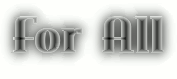

manteeep banget gan.
BalasHapusindonya sangat membantu..
thanks ya